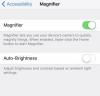Када вам је доста апликације или игре за иПхоне, избриши то да бисте ослободили простор у меморији телефона за следећу апликацију коју желите да испробате. Постоји неколико начина да уклоните апликације са вашег иПхоне-а и један начин да их избришете из иТунес библиотеке апликација вашег рачунара.
Упозорење
Без обзира који метод користите, уклањањем апликације са телефона трајно се бришу њени подаци, као што је напредак игре. Од иОС 8, не постоји начин да се сачувају ови подаци приликом уклањања апликације, осим ако сама апликација не нуди начин за извоз података или чува своје податке у иЦлоуд.
Не можете да избришете уграђене иОС апликације као што су Пассбоок, Аппле Ватцх и Невсстанд. Ваша најбоља опција је да поставите нежељене изворне апликације у а фолдер и померите фасциклу на последњу страницу почетног екрана.
Уклоните апликације користећи свој иПхоне
Да бисте избрисали апликације на свом иПхоне-у, додирните и држите икону апликације неколико секунди док све иконе не почну да се тресу. Додирните
Икс икона на свакој апликацији коју желите да уклоните и потврдите брисање на искачућем екрану који се појави. Ако апликација нема икону Кс, апликација је дошла са иОС-ом и не можете да је уклоните. Након што избришете све апликације које желите да уклоните, притисните Кућа дугме за заустављање подрхтавања.Видео дана

Уклоните апликације на почетном екрану или унутар фасцикли.
Кредит за слику: Слика љубазношћу Аппле-а
Овај метод уклања апликације са вашег телефона, али ако је апликација такође у иТунес библиотеци апликација вашег рачунара, неће је избрисати са вашег рачунара. Апликација ће се и даље синхронизовати са другим иОС уређајима, а касније је можете поново синхронизовати са иПхоне-ом са иТунес-а.
Савет
Ако користите Брисање апликација Ограничење, нећете видети иконе Кс ни у једној апликацији. Отвори Подешавања апликацију и додирните Генерал и онда Ограничења да видите своја подешавања. Или искључите ограничења у потпуности или укључите Брисање апликација да дозволите уклањање апликација.

Прекидач за искључење у Ограничења означава активно Ограничење. Укључите овај прекидач да бисте уклонили ограничења.
Кредит за слику: Слика љубазношћу Аппле-а
Уклоните апликације у подешавањима иТунес Синц
Алтернативни метод користи иТунес за уклањање апликација са вашег телефона. Прикључите телефон на рачунар, кликните на иПхоне икона у иТунес 12 и отворите апликације таб. Кликните Уклони сваку апликацију на листи коју желите да уклоните са телефона, а затим кликните Применити за синхронизацију.

Промене ступају на снагу тек након синхронизације.
Кредит за слику: Слика љубазношћу Аппле-а
Ако вам се свиђа погодност коришћења иТунес-а за уклањање апликација, али више волите иПхоне интерфејс од листе апликација, користите слике почетног екрана на картици Апликације. Двапут кликните на страницу почетног екрана или страницу фасцикле да бисте је отворили, пређите мишем преко апликације и кликните на Икс на свом углу.

Превуците апликације или странице у овај интерфејс да бисте их преуредили на телефону.
Кредит за слику: Слика љубазношћу Аппле-а
Избришите апликације из иТунес-а
Уклањање апликација са телефона не брише их у иТунес-у. Ако мислите да не желите поново да користите апликацију на било ком иОС уређају, избришите је из иТунес библиотеке да бисте повратили простор на диску на рачунару. Отвори апликације картицу у вашој библиотеци, кликните десним тастером миша на апликацију и изаберите Избриши или изаберите апликацију и притисните Дел кључ. Када се то од вас затражи, изаберите Премести у корпу за отпатке да избришете апликацију и вратите простор.

Ако не видите картицу Апликације, кликните на... Да бисте видели још картица.
Кредит за слику: Слика љубазношћу Аппле-а
Савет
Чак и ако уклоните апликацију са свог иПхоне-а и избришете је из иТунес библиотеке, и даље можете поново инсталирајте апликацију касније тако што ћете га поново преузети из Апп Сторе-а. ИТунес вам неће наплатити други пут за апликације које сте раније купили све док оба пута користите исти Аппле ИД.